Google hat kürzlich eine neue Funktion namens Passkeys für persönliche Google-Konten angekündigt, die die Anmeldung bei Ihrem Konto einfacher und sicherer als Passwörter machen sollte. Ironischerweise wurde die neue Funktion, die Passwörter ersetzen soll, am World Password Day veröffentlicht.
Warum müssen wir Passwörter ersetzen?
Sicher, Passwörter waren eine großartige Möglichkeit, Konten zu sichern, als sie zum ersten Mal eingeführt wurden, aber sie sind nicht mehr sicher genug. Sie sind umständlich zu verwenden und anfällig für Phishing-Angriffe und Datenlecks. Und sie übertragen eine Menge Verantwortung auf die Schultern der Benutzer, was, um ehrlich zu sein, die meisten Leute versagen.
Auch wenn Sie nicht zu diesen Leuten gehören und das Erstellen starker Passwörter eine Ihrer Superkräfte ist, Sie werden erstaunt sein, wie viele Benutzer oft keine starken Passwörter erstellen können. Passwörter wie 123456 oder Passwort sind immer noch die beliebtesten Passwörter weltweit.
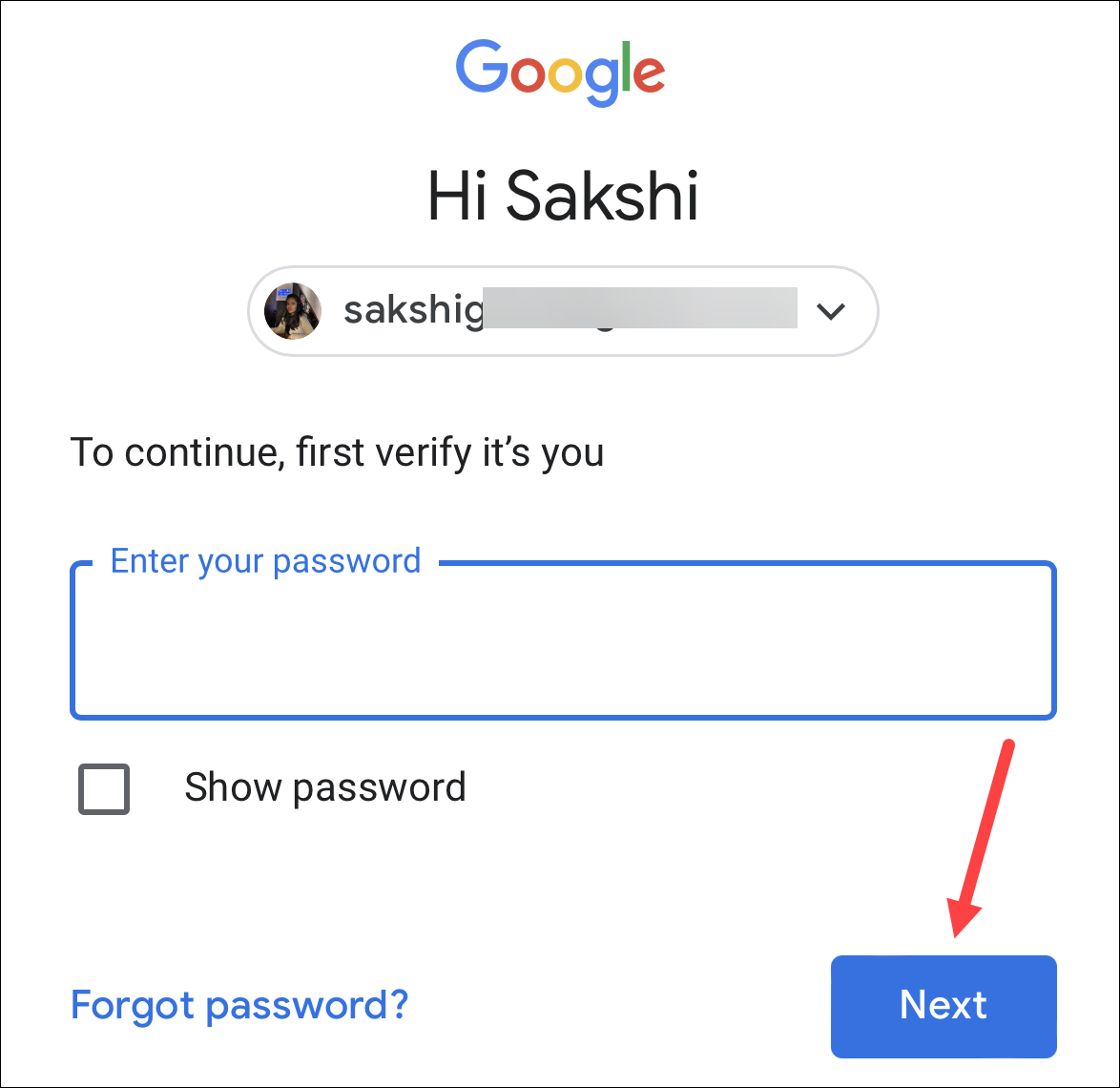
Und dann sind da noch diese die am Ende ein starkes Passwort erstellen, dann aber denken, dass ihre Arbeit erledigt ist, und das Passwort auf mehreren Websites wiederverwenden. Selbst wenn Sie zu den seltenen Personen gehören, die starke Passwörter verwenden und diese nie wiederverwenden, sind sie dennoch anfällig für Phishing-Angriffe, Datenlecks und die berüchtigteren „SIM-Swap“-Angriffe, die sogar die 2SV-Authentifizierung (2FA/MFA) nutzlos machen.
Passkeys sind eine bessere Alternative, da sie diese Probleme von Passwörtern überwinden.
Was ist ein Passkey?
Passkeys sind eine neue Art der passwortlosen Authentifizierung, die Ihre biometrischen Daten, wie einen Fingerabdruck, einen Gesichtsscan oder eine Gerätebildschirmsperre, wie eine PIN, verwendet Bestätigen Sie Ihre Identität. Das bedeutet, dass Sie sich keine Passwörter merken müssen und dass Sie weniger wahrscheinlich Opfer von Phishing-Angriffen werden, da Sie Ihr Passwort nicht versehentlich an eine schädliche Entität weitergeben können.
Sie sind außerdem sicherer und bequemer als Passwörter. Da sie auf Ihrem Gerät gespeichert sind, sind sie nicht anfällig für Datenlecks. Sie sind auch einfacher zu verwenden als Passwörter, da Sie sich mit einem einzigen Tippen oder Scannen anmelden können, anstatt jedes Mal lange Passwörter eingeben zu müssen.
Passkeys sind auch einzigartig für die Website oder App, bei der Sie sich anmelden, sodass kein Risiko besteht, sie wiederzuverwenden.
Für technische Benutzer, die einen Blick hinter die Kulissen werfen möchten, hier ist ein kleiner Erklärer:
Passkeys basieren auf dem WebAuthentication (oder „WebAuthn“)-Standard, der Public-Key-Kryptografie verwendet. Die Kryptografie mit öffentlichen Schlüsseln verwendet zwei Schlüssel – einen öffentlichen Schlüssel, der auf dem Server gespeichert und für alle sichtbar ist, und einen privaten Schlüssel, bei dem es sich um einen geheimen Schlüssel handelt, den niemand zum Verschlüsseln der Daten kennt. Der private Schlüssel wird auf Ihrem Gerät gespeichert und verlässt es in den meisten Fällen nie. Auf jeden Fall wird es niemals mit dem Server geteilt.
Wie funktionieren Google Passkeys?
Wenn Sie einen Hauptschlüssel für Ihr Google-Konto erstellen, wird ein privater Schlüssel erstellt, der auf Ihrem Gerät gespeichert wird. Außerdem wird ein entsprechender öffentlicher Schlüssel erstellt, der auf den Server von Google hochgeladen wird.
Wenn Sie sich bei Ihrem Google-Konto anmelden möchten, muss Ihr Gerät nach Ihrer Genehmigung eine eindeutige Herausforderung mit dem privaten Schlüssel signieren. Google überprüft dann die Signatur mit dem auf ihrem Server gespeicherten öffentlichen Schlüssel, und wenn sie übereinstimmen, werden Sie angemeldet. Keine der mit Google geteilten Informationen, d Ihre Biometrie.
Das Gerät, das Sie für Passkeys verwenden, stellt außerdem sicher, dass die Signatur nur mit Google-Websites und-Apps und nicht mit schädlichen Phishing-Websites geteilt wird. Sie müssen also bei der Verwendung von Passkeys nicht so wachsam sein wie bei anderen Formen der Authentifizierung.
Google hat Passkeys mit anderen Akteuren in der FIDO-Allianz entwickelt; dadurch sind Passkeys mit mehreren Geräten und Betriebssystemen kompatibel.
Google Passkeys unterstützen auch verschiedene Geräte, Betriebssysteme und Browser. Wenn Sie beim Advanced Protection Program registriert sind, können anstelle von Sicherheitsschlüsseln auch Hauptschlüssel verwendet werden. Dazu gehören:
Windows-Laptop oder-Desktop mit Windows 10 oder höherMac-Geräte mit mindestens macOS VenturaiPhones mit mindestens iOS 16 Android-Geräte mit Android 9 oder höherHardware (USB)-Sicherheitsschlüssel, der das FIDO2-Protokoll unterstützt
Das wirst du auch Sie benötigen einen dieser Browser auf Ihrem Gerät, um Passkeys verwenden zu können:
Chrome-Browser 109 oder upSafari-Browser 16 oder upEdge-Browser 109 oder up
Auf Ihrem Gerät muss außerdem Folgendes aktiviert sein, um Passkeys verwenden zu können:
BildschirmsperreBluetooth (wenn Sie einen Hauptschlüssel auf Ihrem Telefon verwenden möchten, um sich auf einem anderen Computer bei Ihrem Google-Konto anzumelden).
💡
Passkeys sind derzeit nur für Ihr persönliches Google-Konto und nicht für Schul-oder Arbeitskonten verfügbar.
Passkeys sind möglicherweise auch auf anderen Geräten verfügbar. Wenn Sie beispielsweise einen Hauptschlüssel auf Ihrem iPhone erstellen, wird dieser mit dem iCloud-Schlüsselbund synchronisiert und ist daher auf Ihrem Mac mit derselben Apple-ID verfügbar. Wenn Sie einen Passwort-Manager wie Google Password Manager verwenden, um Ihren Hauptschlüssel zu synchronisieren, kann dieser auch auf anderen Geräten verfügbar sein. Passwort-Manager verwenden End-to-End-Verschlüsselung für Passkeys, bevor sie sie synchronisieren, damit Sie sicher sein können, dass sie immer noch sicher sind.
So erstellen Sie einen Passkey
Sie können jedes der unterstützten Geräte verwenden, um einen Passkey zu erstellen. Für diesen Leitfaden zeigen wir den Prozess mit einem iPhone im Safari-Browser, aber der Prozess wird auch auf anderen Geräten gleich sein.
💡
Das Einzige, woran Sie denken sollten, ist, dass Sie das Gerät besitzen müssen. Passkeys sind auf einem Gerät verfügbar, auch nachdem Sie sich von Ihrem Google-Konto abgemeldet haben. Wenn also eine andere Person Zugriff auf das Gerät hat, d. h. sie entsperren kann, kann sie sich mit dem von Ihnen erstellten Passkey bei Ihrem Google-Konto anmelden.
Um einen Hauptschlüssel zu erstellen, gehen Sie zu g.co/passkeys. Sie müssen überprüfen, ob Sie es sind, der versucht, einen Hauptschlüssel zu erstellen, indem Sie sich bei Ihrem Konto anmelden.
Als Nächstes tippen Sie auf die Option „Passschlüssel erstellen“.
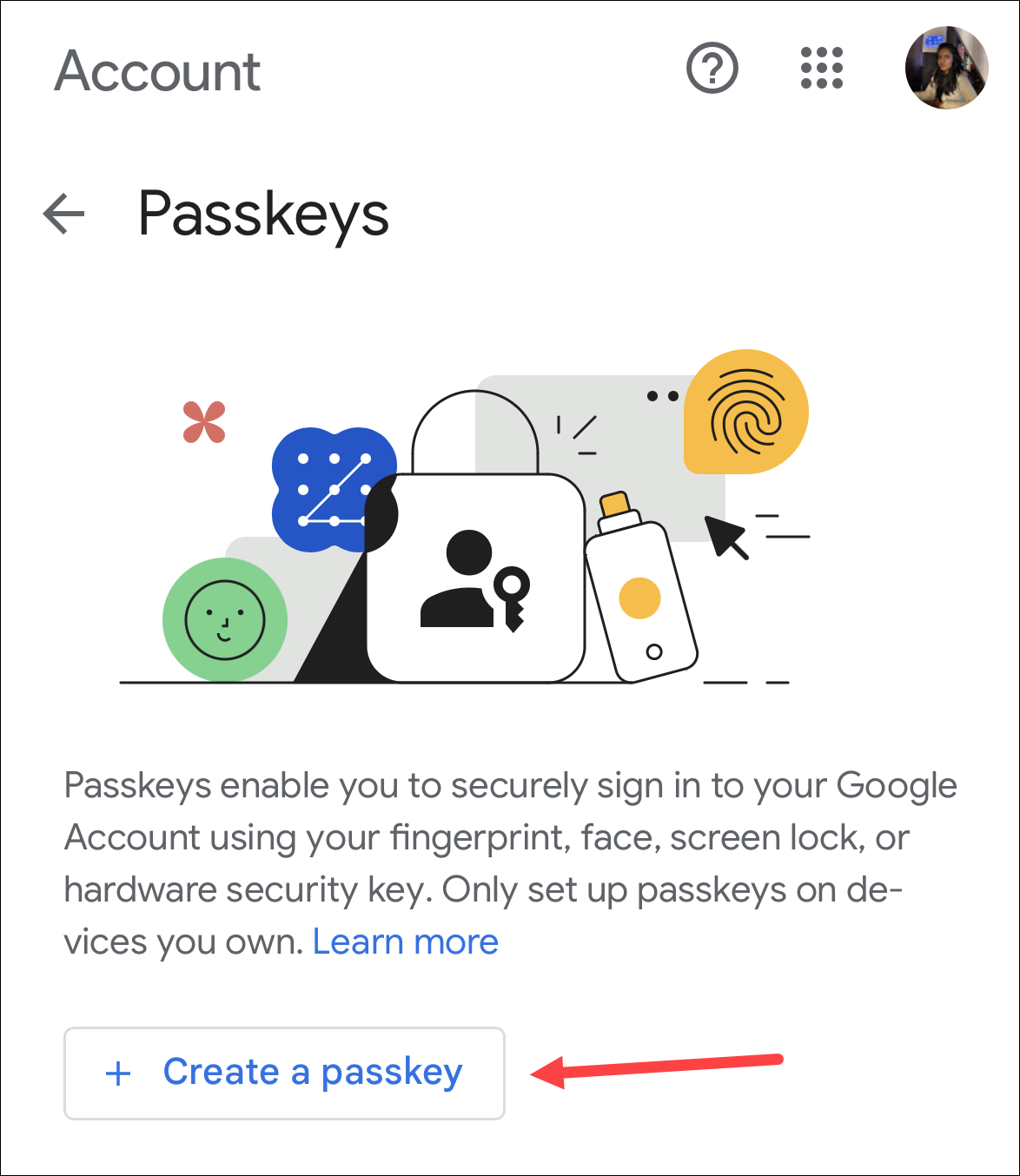
Ein Pop-up wird angezeigt erscheinen; Tippen Sie auf „Weiter“.
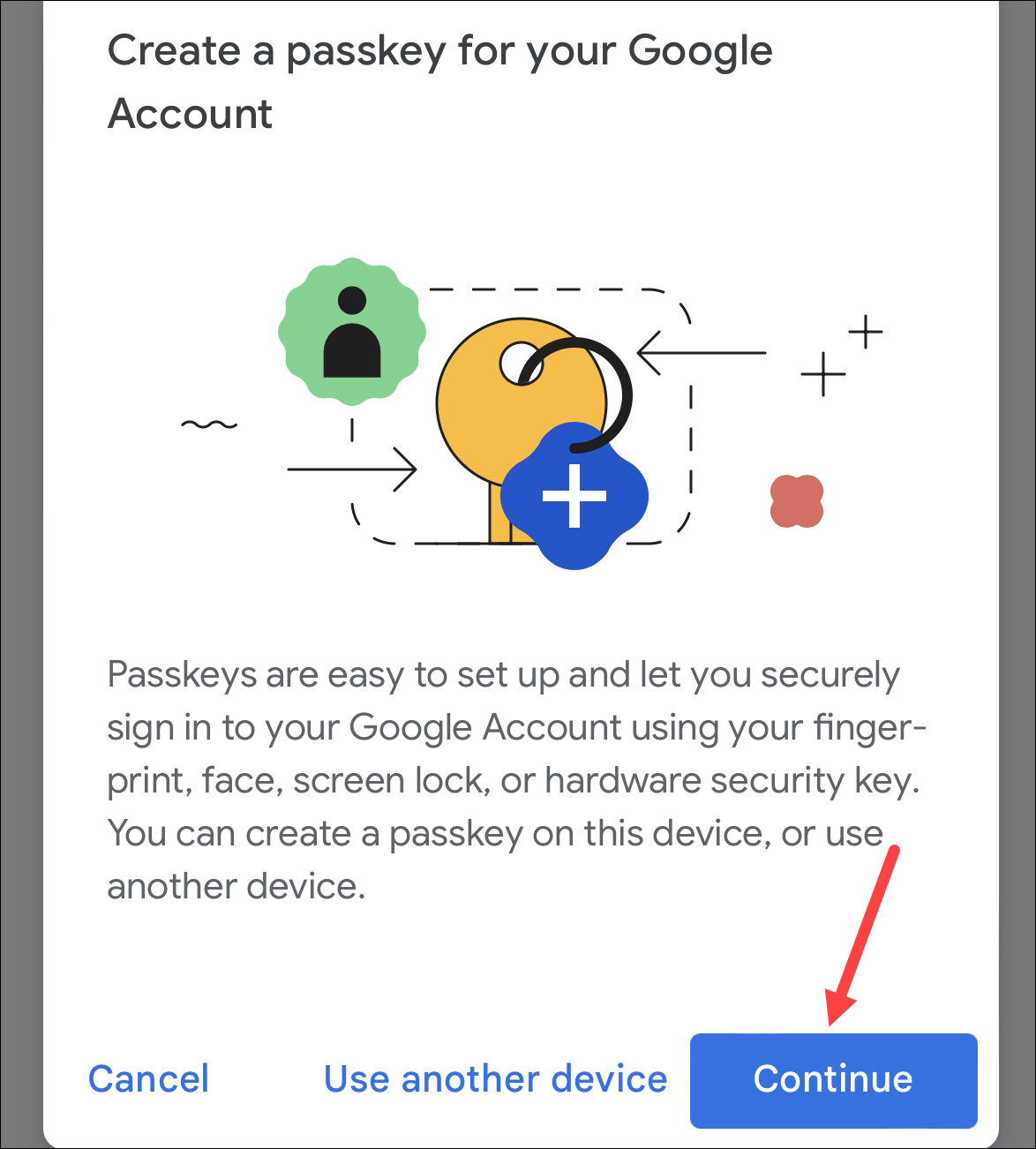
Ein weiteres Bestätigungs-Popup erscheint aus dem iCloud-Schlüsselbund und fragt, ob Sie einen Hauptschlüssel für Ihr Google-Konto speichern möchten. Tippen Sie erneut auf „Weiter“. Bestätige dann deine Identität mit deinem Fingerabdruck, deiner FaceID oder deiner Bildschirmsperre.
Und das war’s. Ein Hauptschlüssel wird erstellt. Tippen Sie auf „Fertig“, um das Pop-up zu schließen.
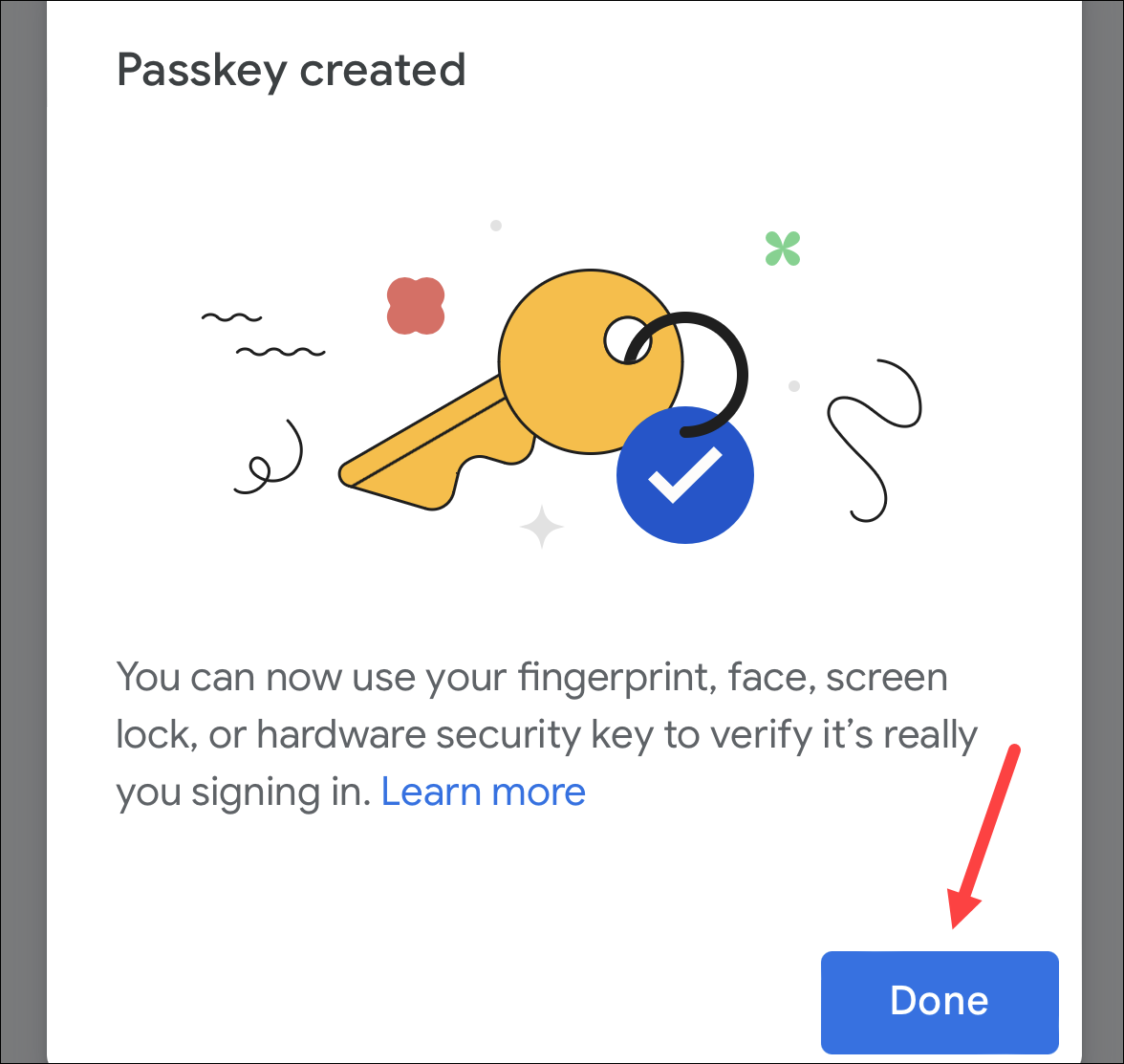
Passkey zur Anmeldung verwenden
Wenn Sie sich jetzt das nächste Mal bei Google oder einem zugehörigen Dienst anmelden möchten, können Sie sich mit Ihrem Passkey anmelden.
Nehmen wir beispielsweise an, Sie melden sich bei google.com an. Tippen Sie auf „Anmelden“ und geben Sie Ihre Kontodaten ein.
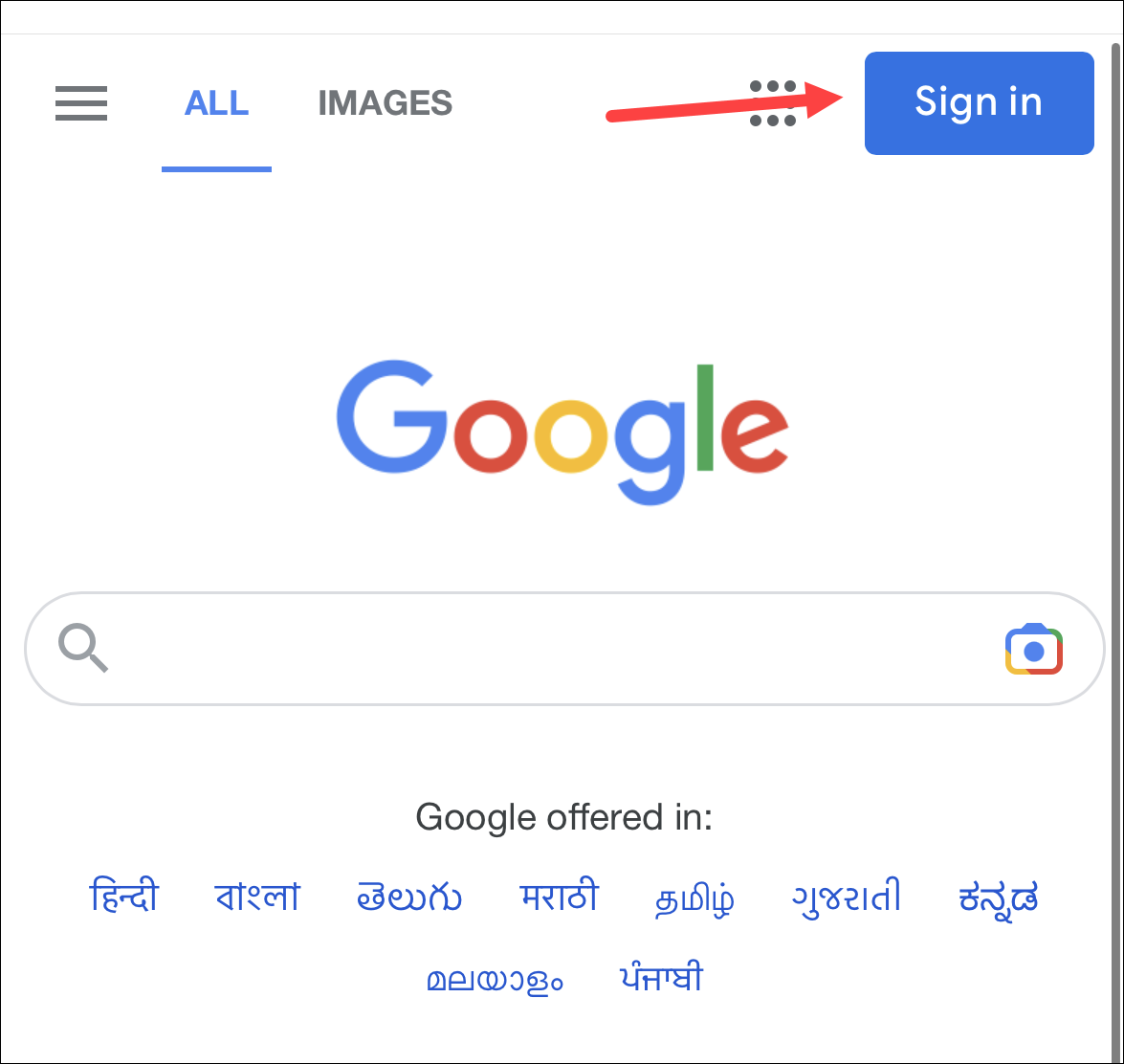
Dann auf der’Verwenden Sie Ihren Hauptschlüssel“-Bildschirm, tippen Sie auf „Weiter“.
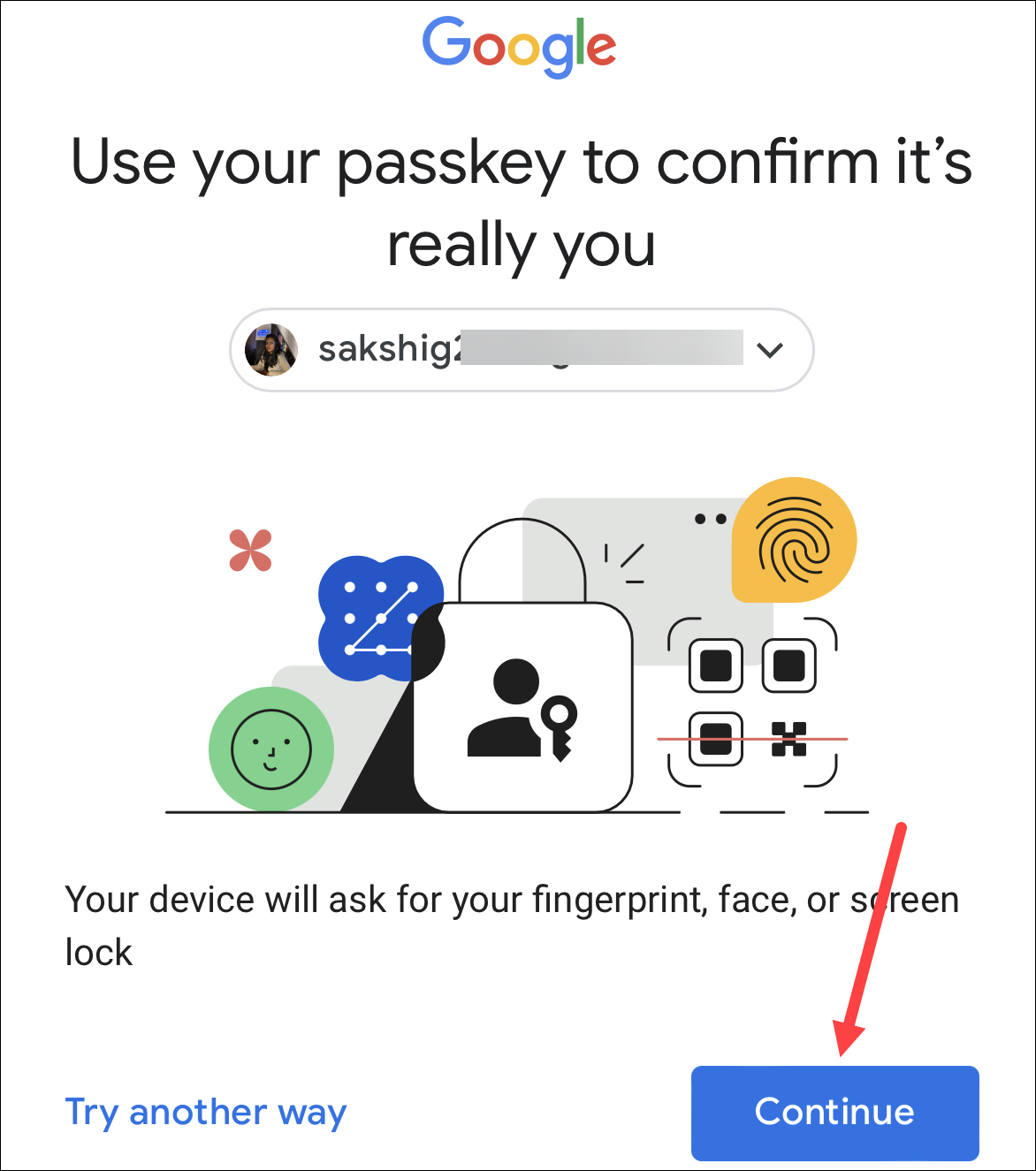
Ein Sicherheits-Popup aus dem iCloud-Schlüsselbund erscheint; Tippen Sie erneut auf „Weiter“. Bestätigen Sie dann Ihre Identität mit Ihren biometrischen Daten oder Ihrem Gerätepasscode.
Verwenden des Passschlüssels zum Anmelden auf einem anderen Computer
Wenn Sie sich auf einem anderen Computer bei Ihrem Google-Konto anmelden möchten, können Sie das tun Verwenden Sie dazu den Passkey, den Sie gerade auf Ihrem Mobiltelefon erstellt haben. Ihr Telefon muss sich in der Nähe Ihres Computers befinden, da eine kleine anonyme Bluetooth-Nachricht verwendet wird, um zu überprüfen, ob sich Ihre Geräte in der Nähe befinden.
Nehmen wir wieder das Beispiel von google.com. Klicken Sie auf die Schaltfläche „Anmelden“ und geben Sie Ihre Kontodaten ein. Klicken Sie dann auf dem Bildschirm „Passschlüssel verwenden …“ auf „Weiter“.
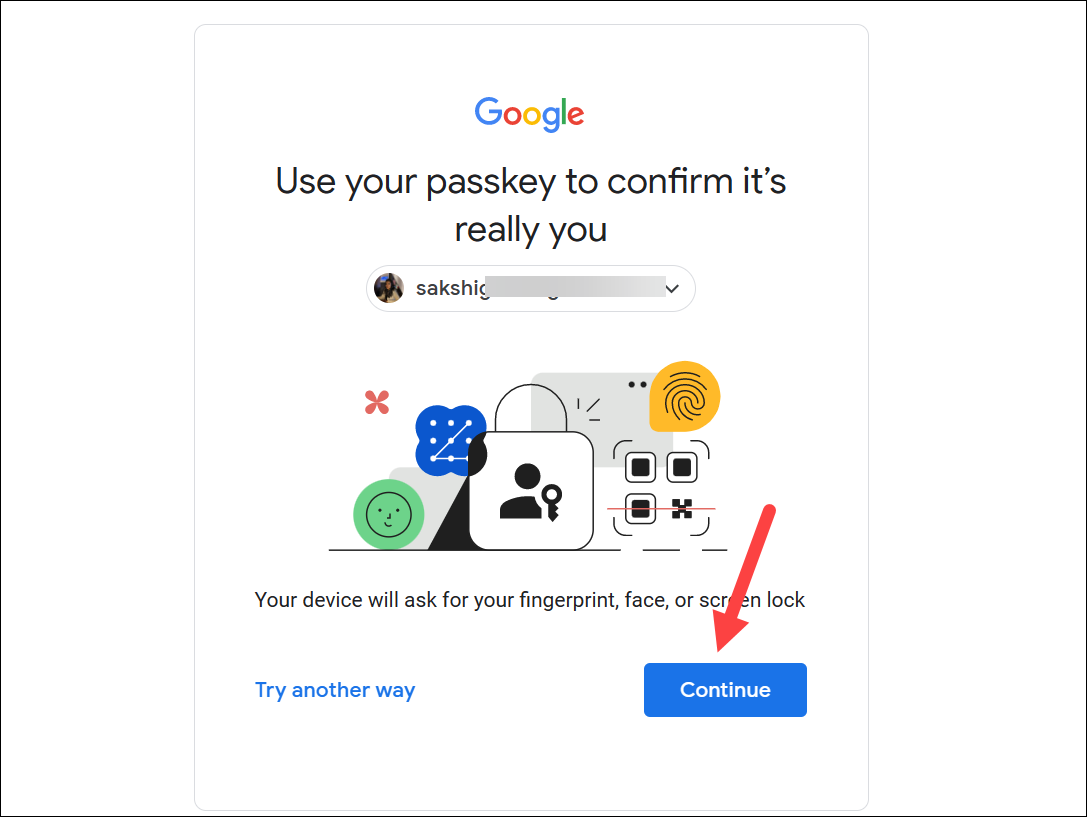
Wählen Sie als Nächstes das Gerät mit dem Hauptschlüssel aus. Hier haben wir „Telefon oder Tablet verwenden“ ausgewählt.
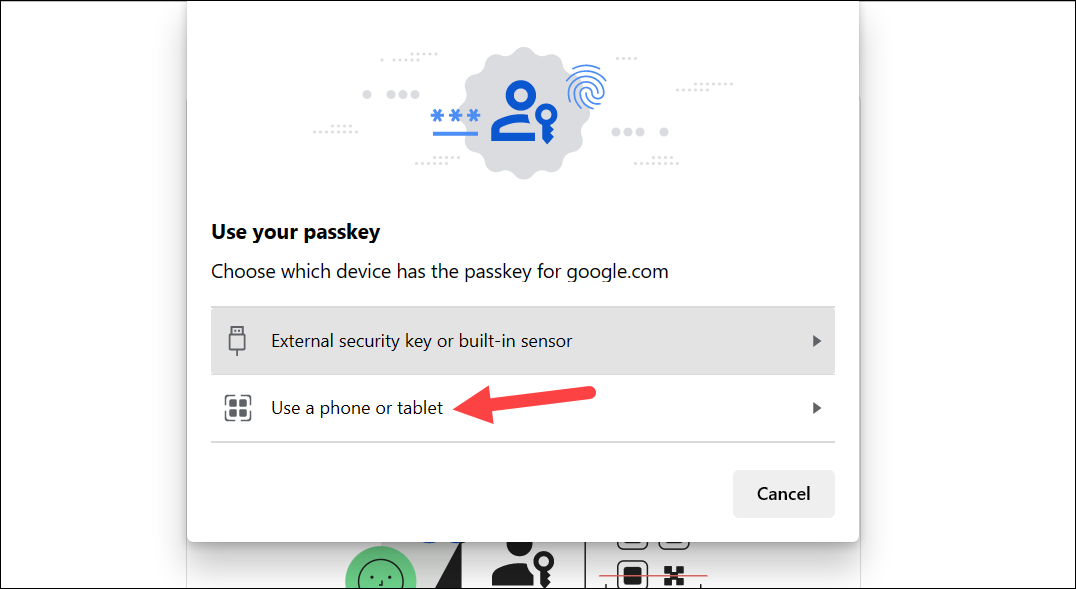
Ein QR-Code wird angezeigt auf Ihrem Bildschirm. Öffnen Sie die Kamera Ihres Telefons und scannen Sie sie. Tippen Sie auf die Option „Mit einem Hauptschlüssel anmelden“. Bestätigen Sie dann Ihre Identität mithilfe von Biometrie.
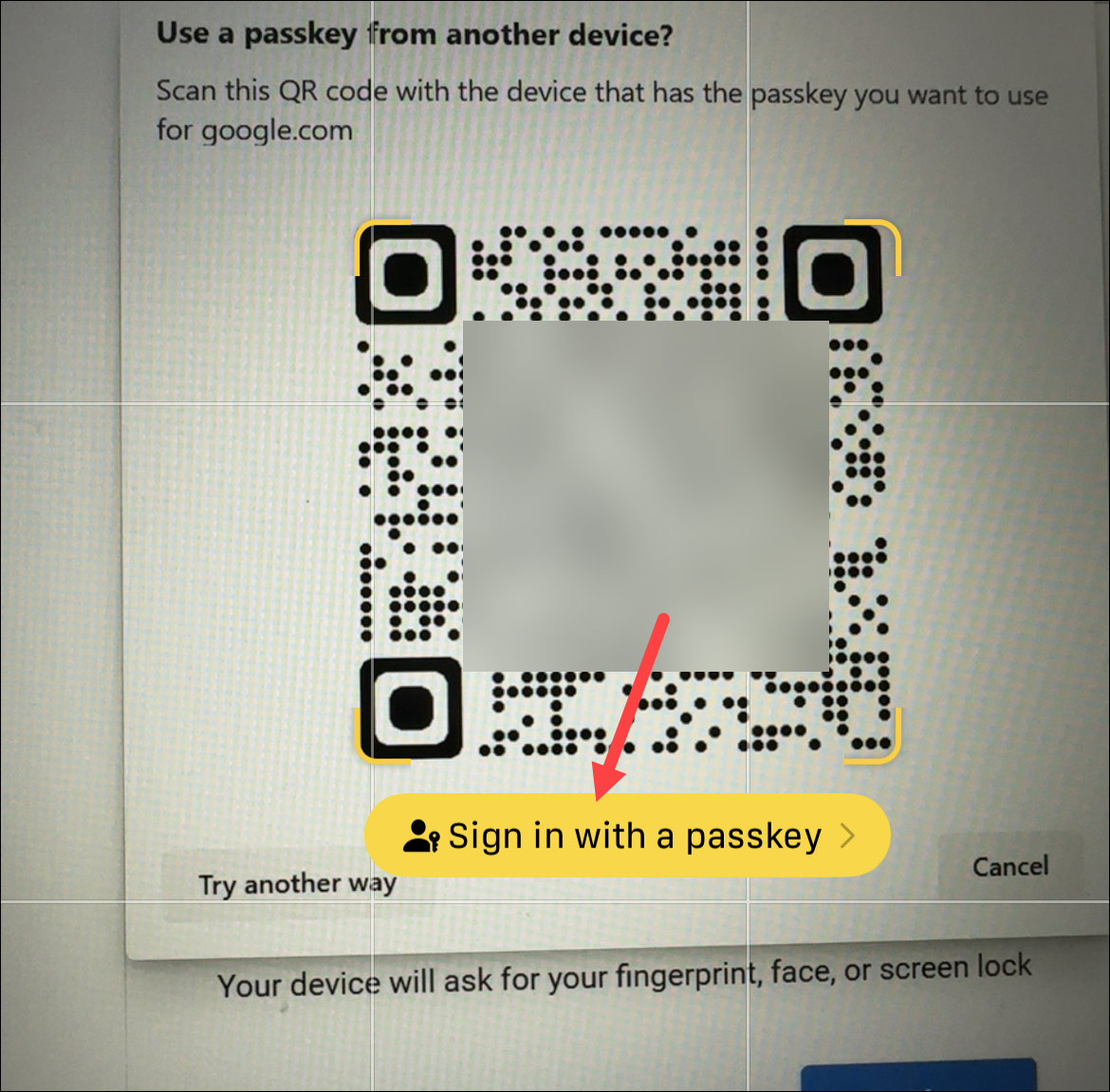
Falls dies ein Gerät ist Sie besitzen, können Sie darauf einen neuen Hauptschlüssel erstellen, um den Anmeldevorgang zu beschleunigen. Rufen Sie im Browser Ihres Computers g.co/passkeys auf und wiederholen Sie dieselben Schritte wie oben beschrieben. Ihr Konto zeigt auch die Passkeys an, die Sie bereits auf anderen Geräten haben.
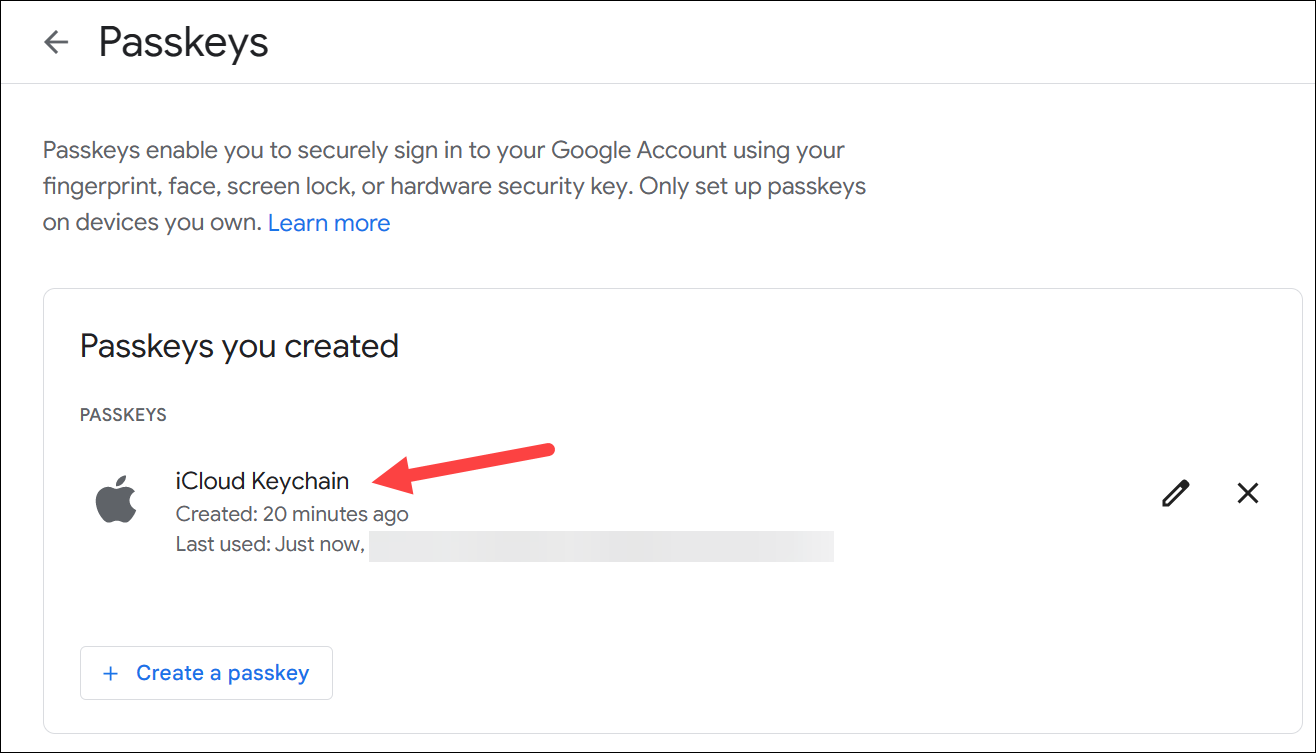
Passkeys sind das sichere Neue Richtung, in die wir uns bewegen. Erstellen Sie einen Passkey für Ihr Google-Konto und schützen Sie sich vor allen Arten von Bedrohungen, die Passwörter plagen.